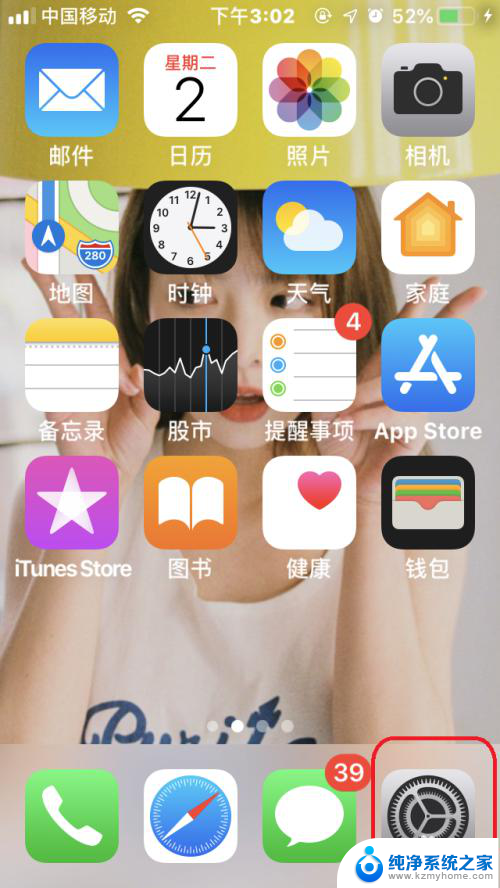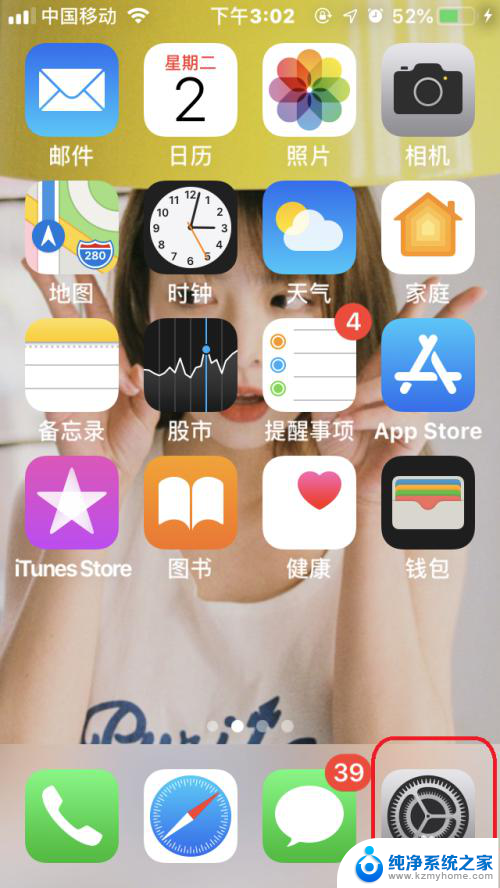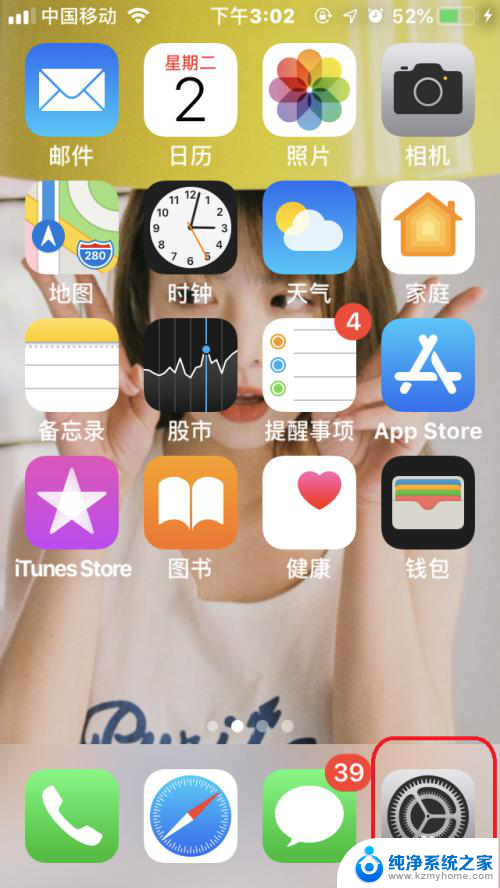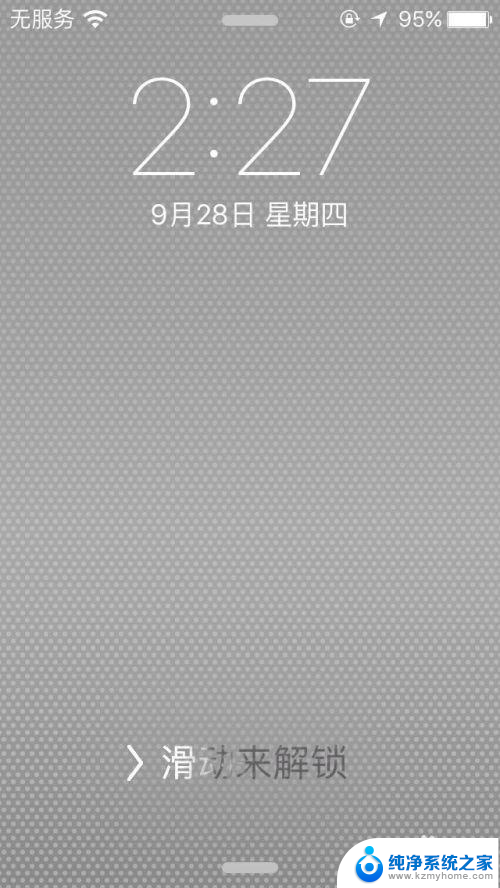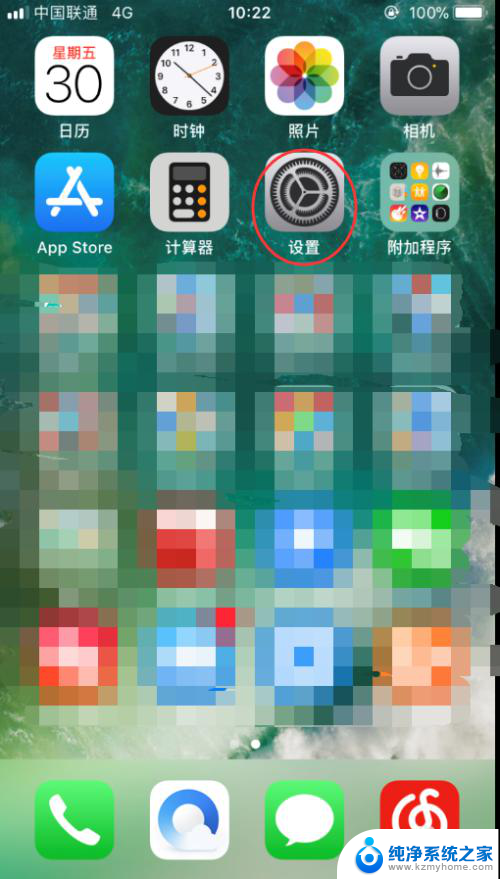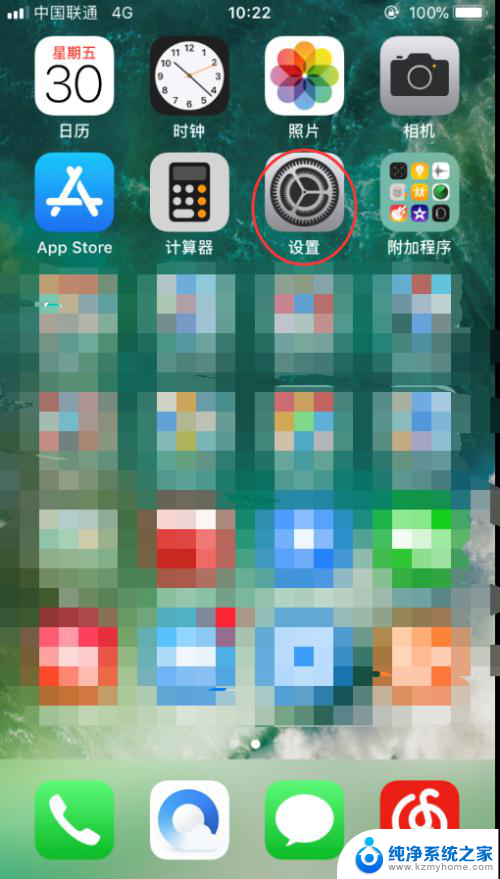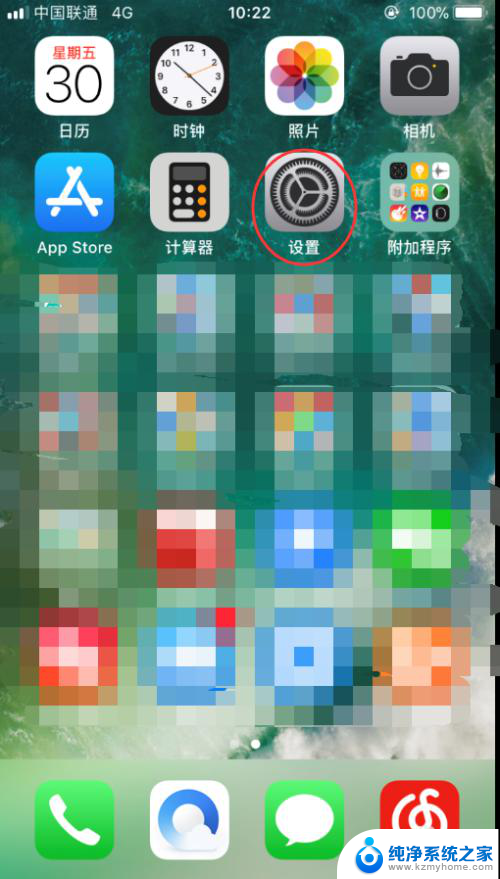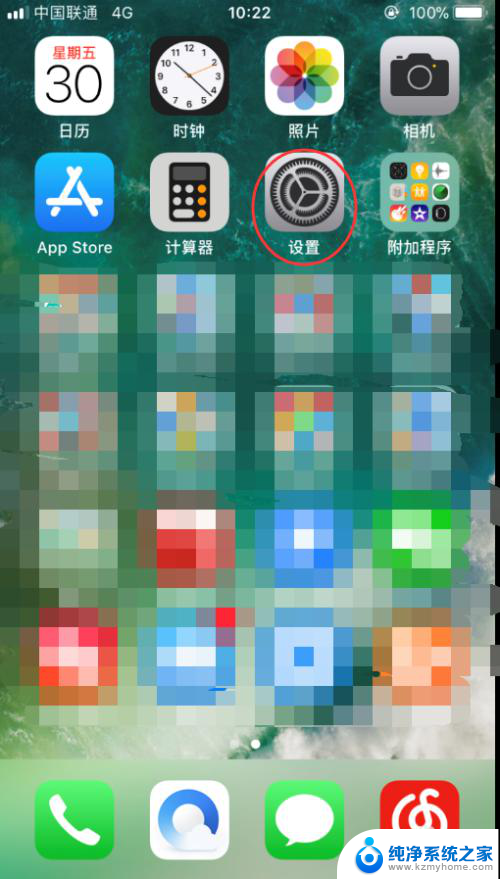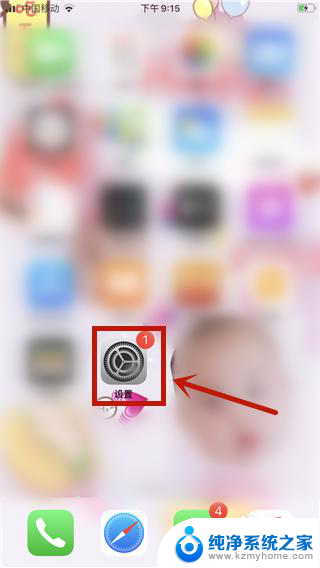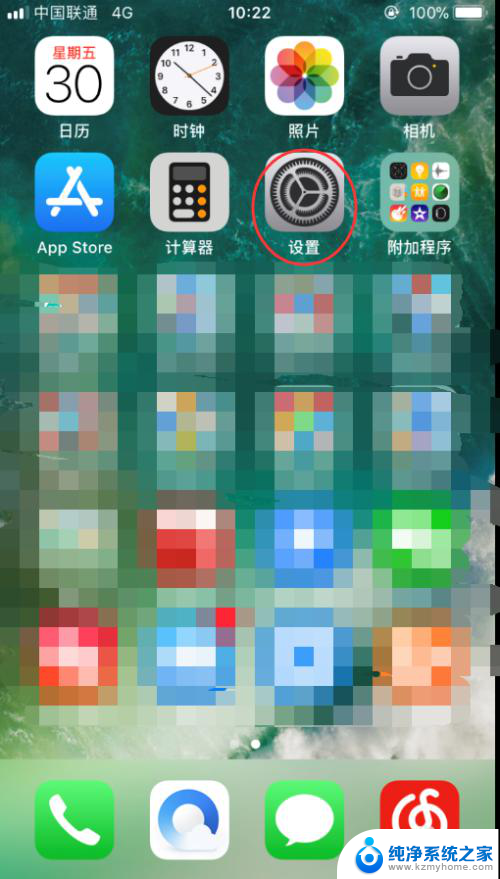iphone怎么调节自动亮度 如何在苹果手机IOS12上开启屏幕亮度自动调节功能
更新时间:2024-01-30 15:44:29作者:xiaoliu
随着科技的不断发展,手机已经成为我们生活中不可或缺的一部分,而在众多手机品牌中,苹果手机以其优秀的性能和用户体验而备受青睐。其中iPhone作为苹果手机中的明星产品,其功能的丰富性更是让人惊叹。在iPhone的最新操作系统iOS12中,屏幕亮度自动调节功能更是备受用户关注。究竟如何在iOS12上开启屏幕亮度自动调节功能呢?让我们一起来了解一下。
方法如下:
1.点击手机桌面底部设置,进入设置界面。
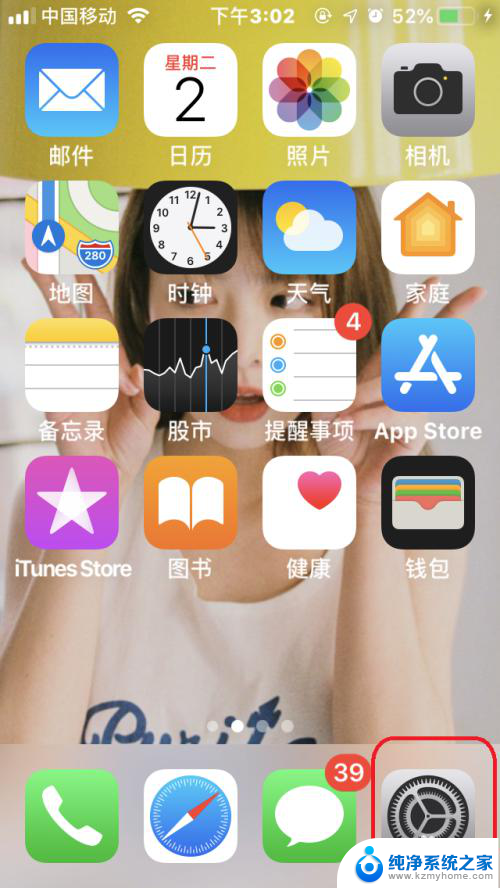
2.点击“通用”,进入通用设置界面。
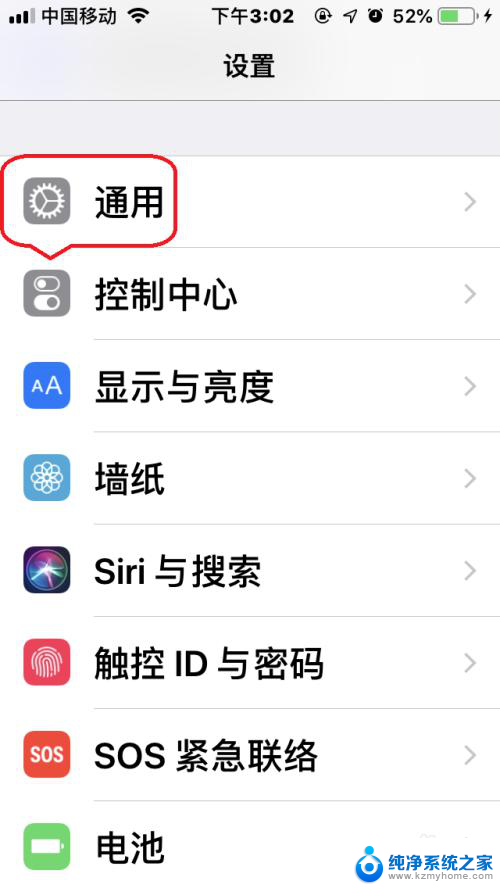
3.点击“辅助功能”,进入“辅助功能”设置界面。
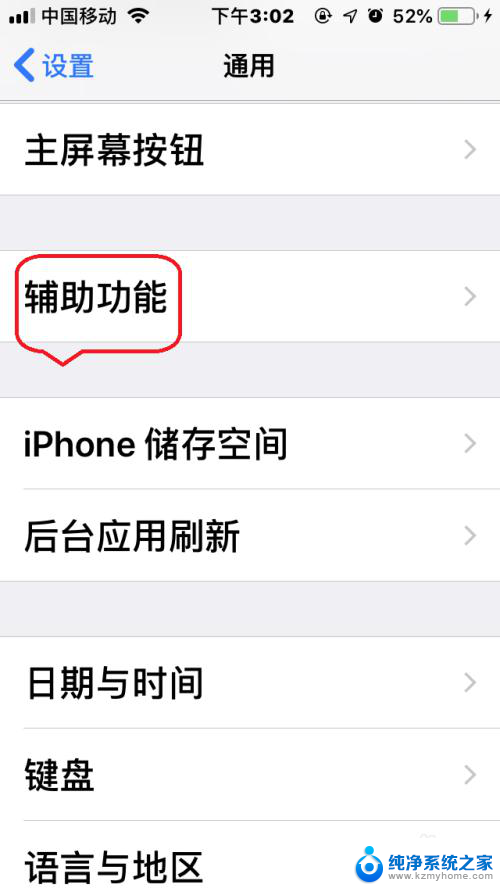
4.点击“显示调节”,进入“显示调节"设置界面。
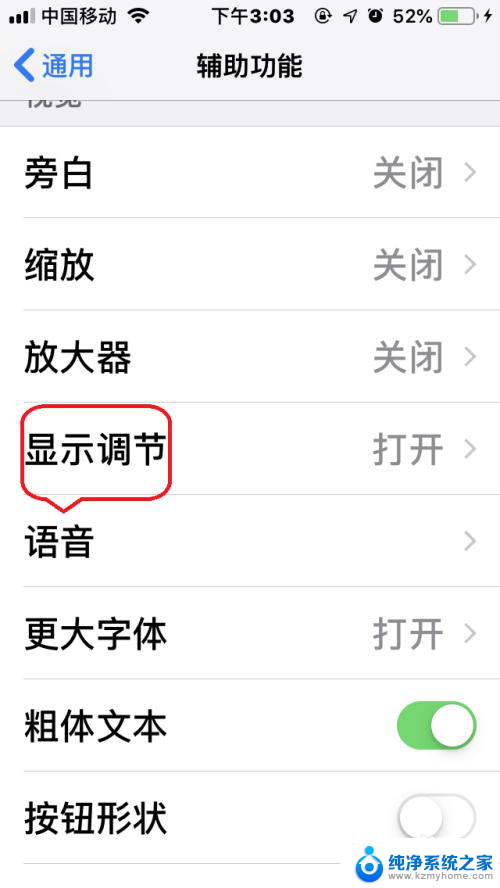
5.点击勾选打开”自动亮度调节“,即可实现手机屏幕亮度自动调节。
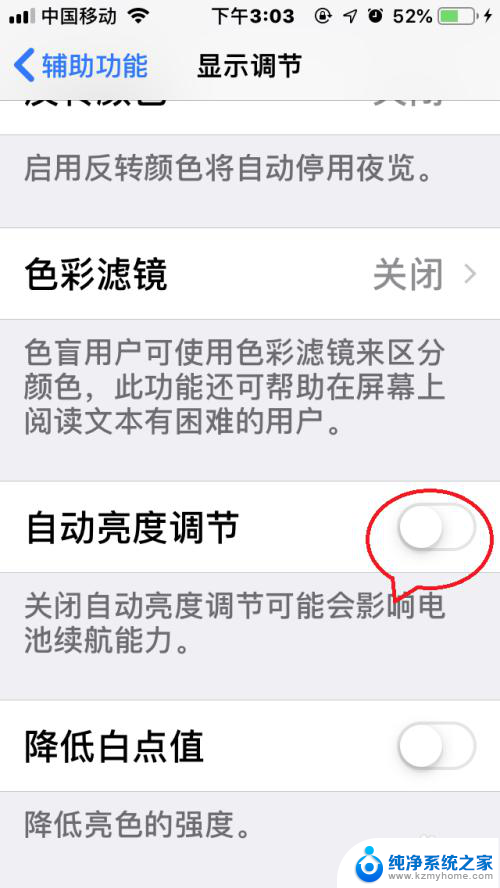

以上就是iPhone如何调节自动亮度的全部内容,如果你遇到同样的情况,可以参照小编的方法来处理,希望对大家有所帮助。